Вы защищали Windows 10 от соображений неприкосновенности частной жизни? Похоже, что Microsoft также начинает собирать данные от пользователей с Windows 7 и 8 через новые обновления, выпущенные в последний день. Как заблокировать их?

С момента выпуска Windows 10 мы много узнаем о том, как Microsoft шпионит за пользователями своей системы. Фактически, в Windows 10 мы находим множество процессов, которые отвечают за сбор информации о том, как использовать компьютер, установленные приложения и т. Д. Теперь Microsoft хочет расширить эту практику до своих старых систем, а именно Windows 7 и Windows 8 / 8.1.
Как выглядит отслеживание в Windows 7 и 8?
Все происходит благодаря новым обновлениям, которые были доступны в последние дни. Если у вас их еще нет, они могут вскоре быть установлены на вашем компьютере. Ниже приведен список обновлений, а также номера, которые содержат механизмы телеметрии, то есть удаленный сбор данных, например, о компьютерных проблемах и т. Д .: KB3068708, KB3022345 / KB3068708, KB3075249, KB3080149.
Эти обновления включают, среди прочего, отслеживание телеметрических и диагностических служб, которые собирают информацию о компьютерных проблемах пользователями, принявшими условия программы улучшения обслуживания клиентов. Когда обновления установлены, данные отправляются на сервер vortex-win.data.microsoft.com и settings-win.data.microsoft.com.
Что делать, чтобы избавиться от этих обновлений?
Лучший способ — просто удалить обновления и скрыть их после перезагрузки компьютера, чтобы они не устанавливались снова.
Откройте Панель управления и откройте окно «Программы удаления», которое вы всегда используете для удаления игр и приложений с вашего компьютера. В боковом меню слева вы найдете ссылку «Просмотреть установленные обновления» — щелкните по ней.
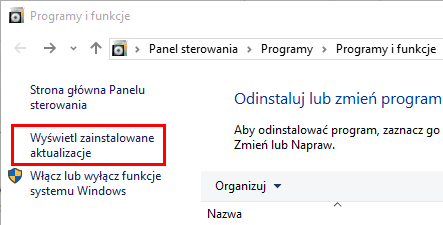
Найдите вышеупомянутые обновления после разметки, поочередно проверяйте их и нажмите кнопку «Удалить», чтобы удалить их. После удаления перезагрузите компьютер.
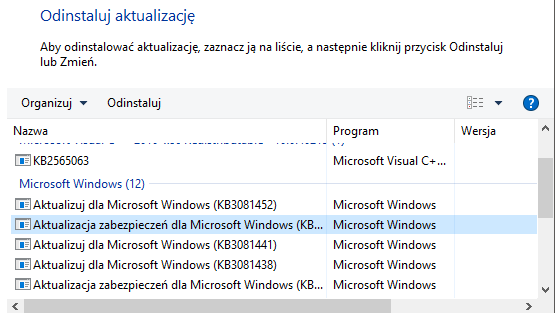
Вскоре, однако, Windows снова найдет и загрузит, а затем установит эти обновления, поэтому мы рекомендуем вам прочитать наш гид скрыть обновления в Центре обновления Windows, тем самым предотвращая переустановку обновлений.






